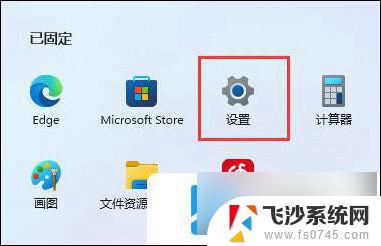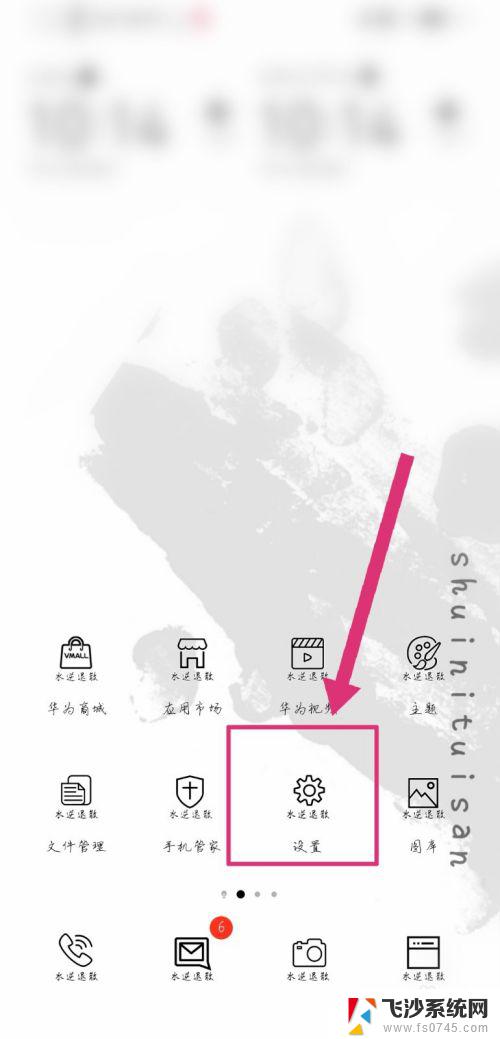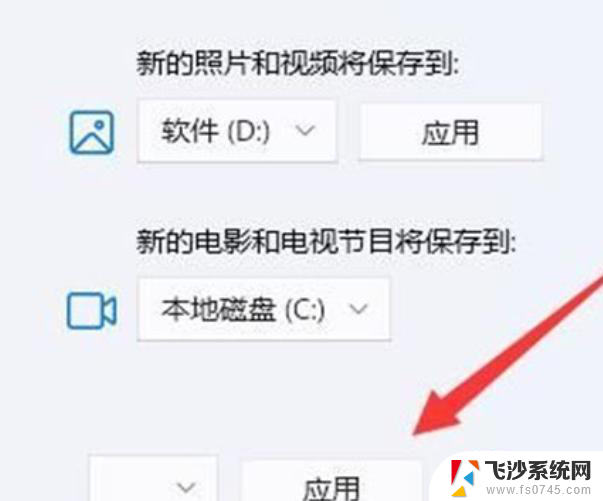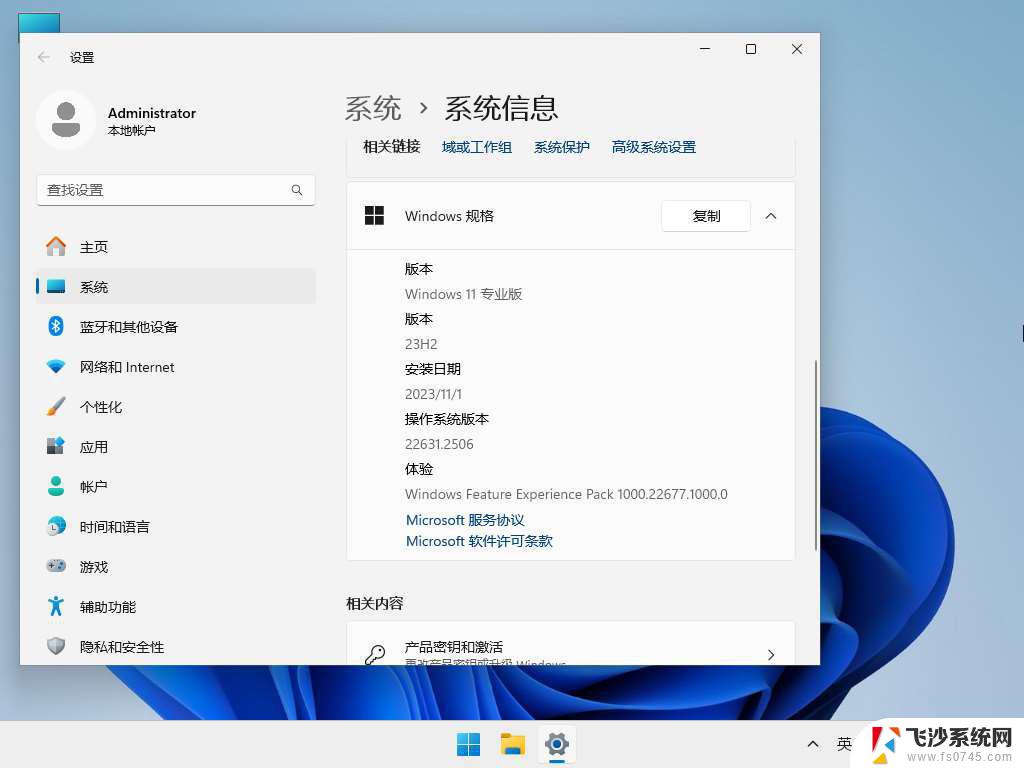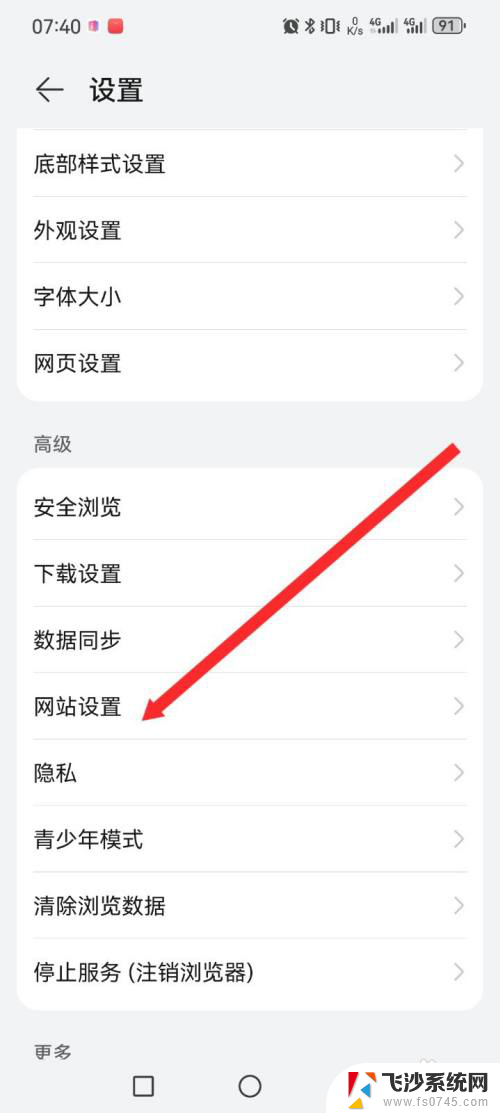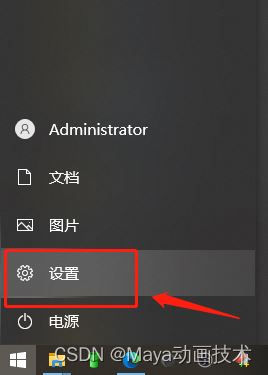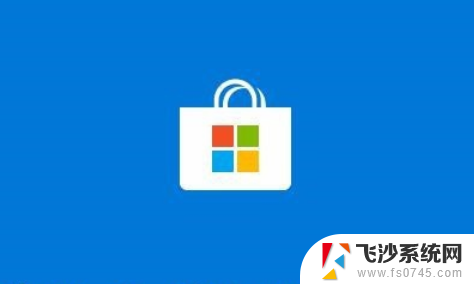win11如何设置应用安装 Win11设置应用的轻松重装方法
Win11作为微软最新的操作系统版本,提供了许多新的功能和优化,其中设置应用安装是使用Win11系统的重要操作之一。通过Win11设置应用的轻松重装方法,用户可以快速方便地重新安装他们需要的应用程序,无需费时费力地寻找下载链接或者安装文件。这一便捷的功能大大提高了用户的使用体验,让他们更加轻松地管理和维护他们的计算机系统。

当遇到这些问题时,重新安装和注册「设置」组件通常是一个有效的解决方法。接下来,本文将介绍两种方法,帮助你轻松重装 Windows 11 的「设置」应用。
方法 1:通过 Windows 11 系统组件重置「设置」应用如果你的「设置」应用还能正常打开,可以按照以下步骤进行重置:
1、在「开始」菜单中,右键点击「设置」应用图标,然后选择「应用设置」。
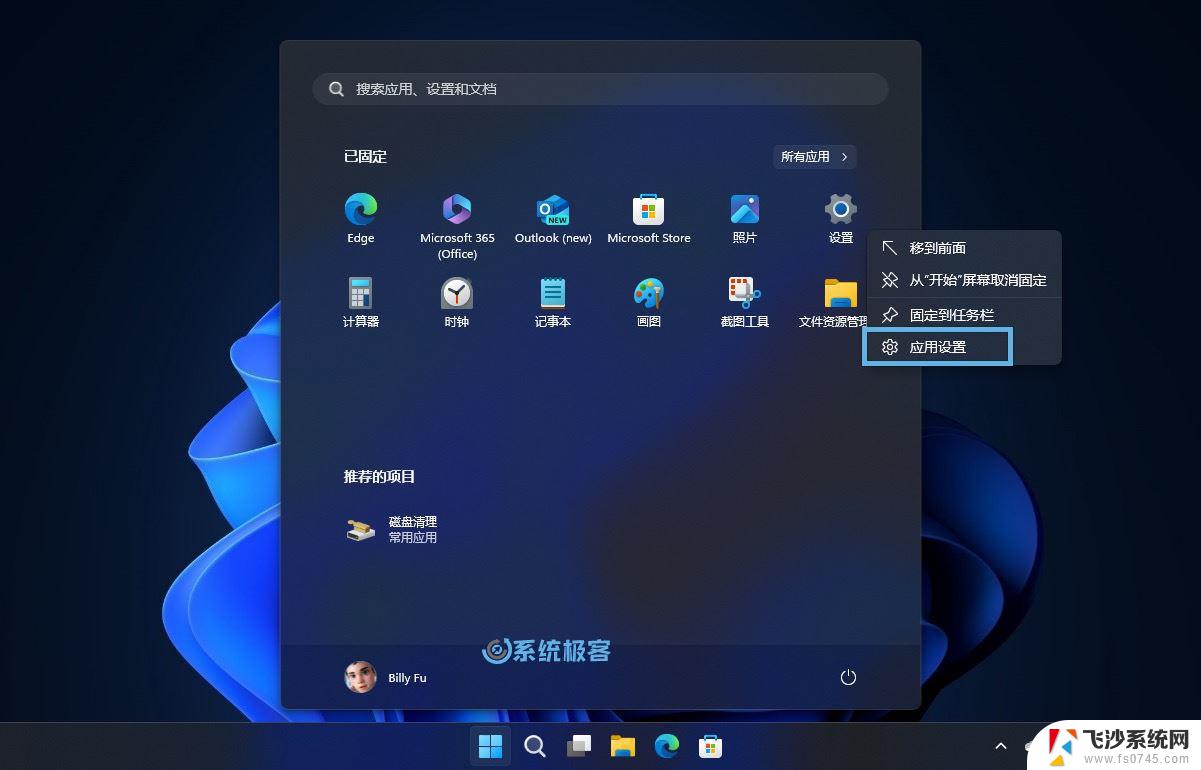
右键点击「设置」选择「应用设置」
2、在「重置」区域,你会看到两个选项:
修复:此选项会尝试修复「设置」应用,而不会影响用户配置数据。重置:此选项会删除并重新注册「设置」应用,同时会删除系统组件数据。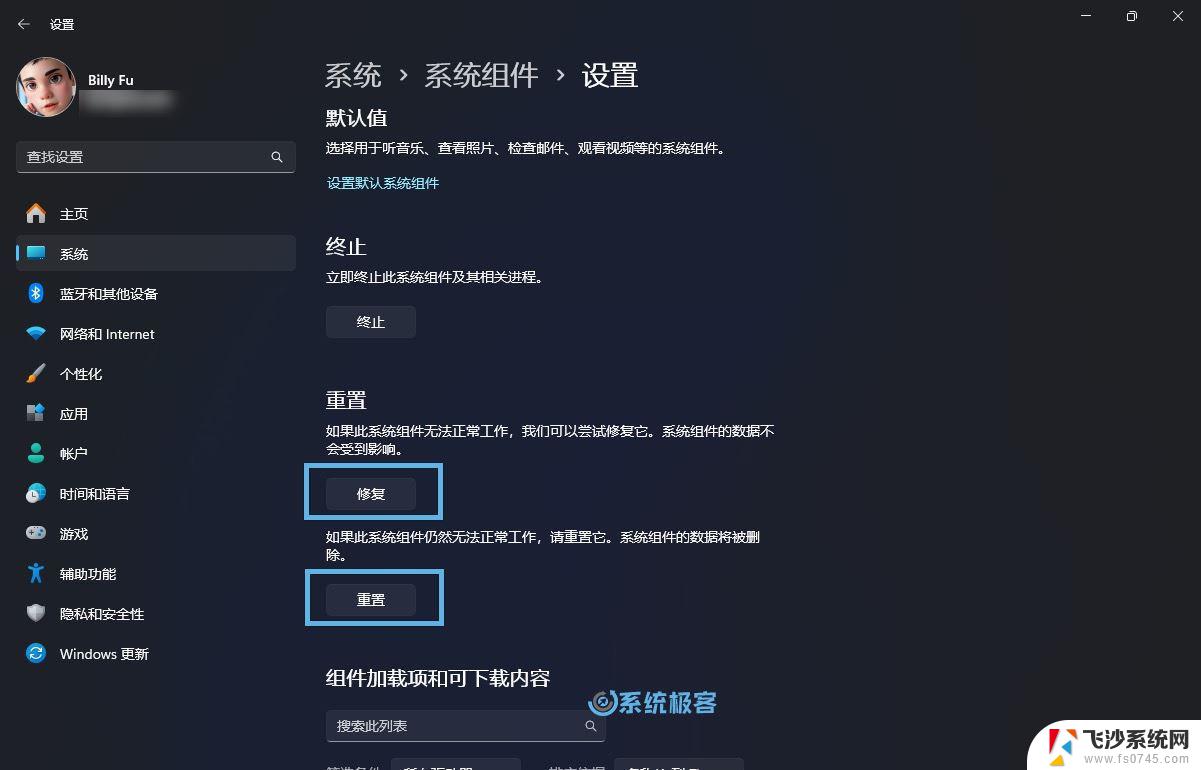
修复和重置 Windows 11「设置」应用
建议先尝试「修复」,如果问题无法解决,再进行「重置」。
方法 2:使用 PowerShell 重装 Windows 11「设置」应用如果「设置」应用已经彻底凉凉,无法正常打开或直接闪退,可以使用命令行进行重装:
1、右键点击「开始」菜单,选择「终端管理员」。以管理员权限打开 Windows 终端。
2、按Ctrl + Shift + 1快捷键,切换到 Windows PowerShell 交互窗口。
3、执行以下命令,重置并重新注册「设置」应用:
Get-AppxPackage windows.immersivecontrolpanel | Reset-AppxPackage
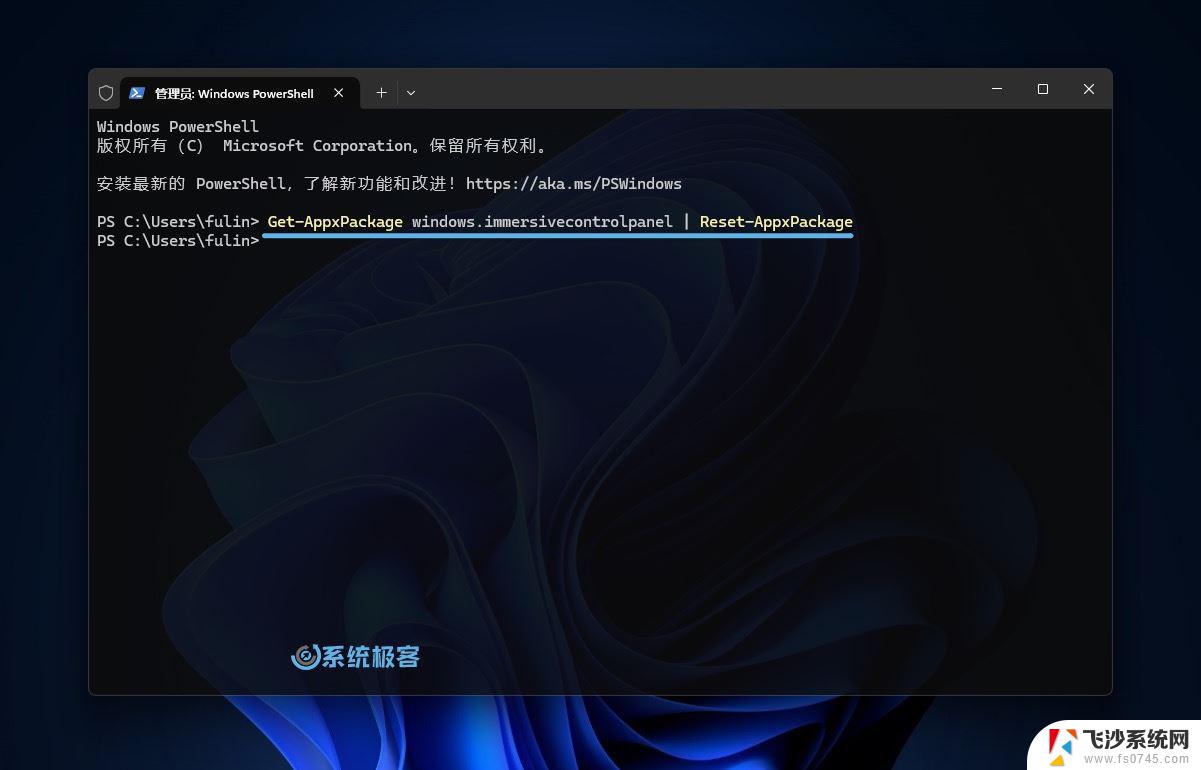
使用 PowerShell 重新注册 Windows 11「设置」组件
4、重启计算机,然后检查是否恢复正常。
通过以上两种方法,通常可以解决大多数与 Windows 11「设置」应用相关的问题。如果问题依然存在,可能需要考虑更深层次的系统修复。比如使用 DISM 命令修复 Windows 系统映像。
以上就是win11如何设置应用安装的全部内容,还有不清楚的用户就可以参考一下小编的步骤进行操作,希望能够对大家有所帮助。